xp系统下运用美图秀秀将蓝底照片改成白底的办法
Windows XP是美国微软公司研发的基于X86、X64架构的PC和平板电脑使用的操作系统,于2001年8月24日发布RTM版本,并于2001年10月25日开始零售。其名字中“XP”的意思来自英文中的“体验(Experience)”。该系统是继Windows 2000及Windows ME之后的下一代Windows操作系统,也是微软首个面向消费者且使用Windows NT5.1架构的操作系统。
我们在日常工作时,经常需要使用到不同背景的证件照片。那么,我们该如何转换证件照片的背景呢?接下来,小编就以windowsxp系统为例,给大家介绍电脑中使用美图秀秀将蓝底的照片改成白底的方法。
具体如下:
1、在桌面上双击美图秀秀的快捷图标,打开美图秀秀这款软件,进入美图秀秀的操作界面,如图所示:
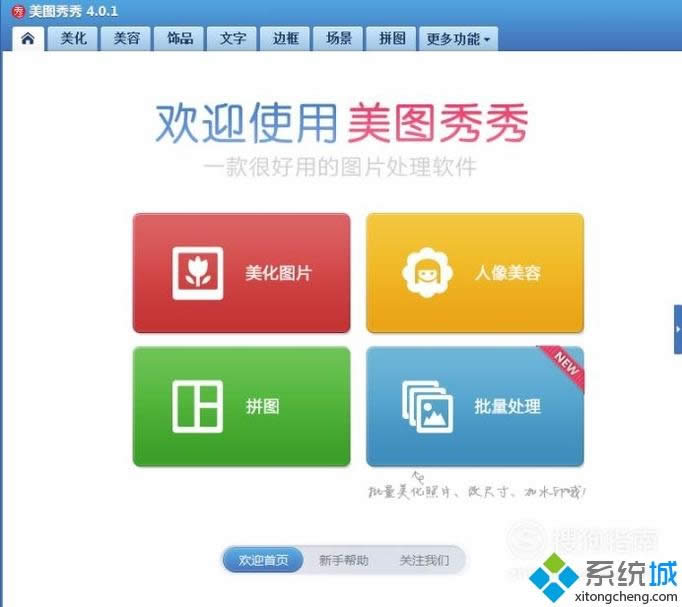
2、在打开的界面内找到优化抠图选项,如图所示:
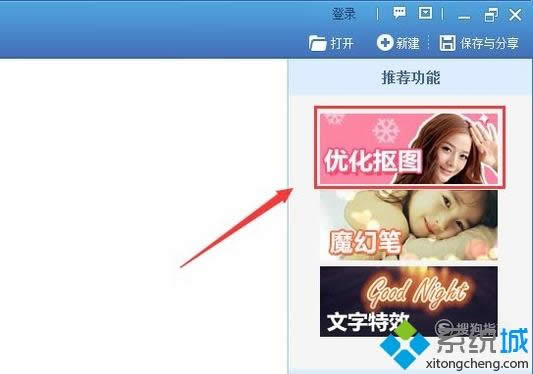
3、点击优化抠图选项,在其内找到打开一张图片对话框,如图所示:
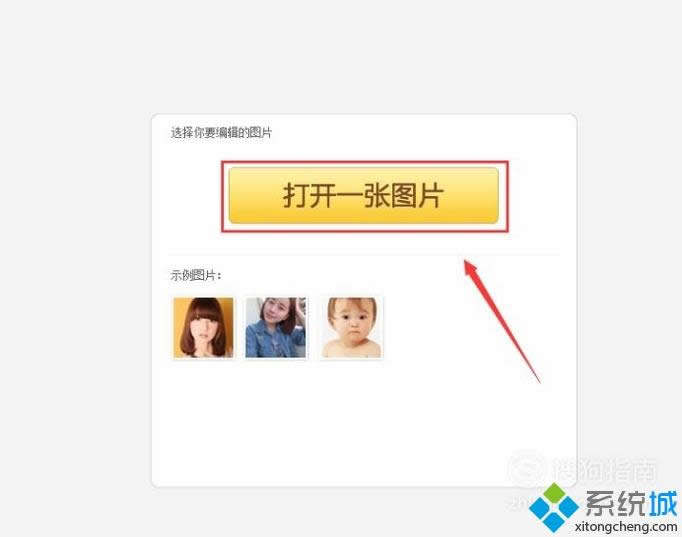
4、点击打开一张图片对话框,在弹出的对话框内找到我们需要处理的图片,如图所示:
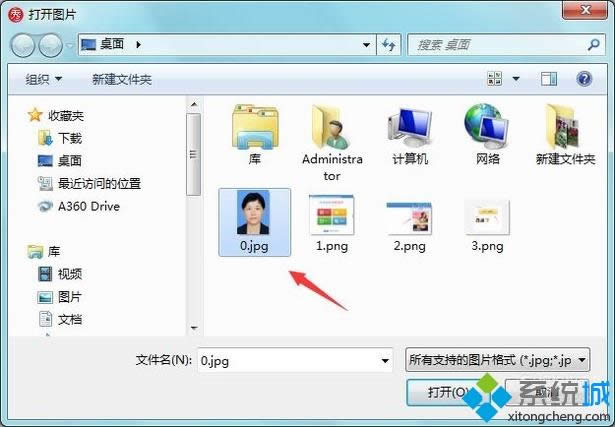
5、打开图片以后,在左侧找到抠图笔选项,如图所示:
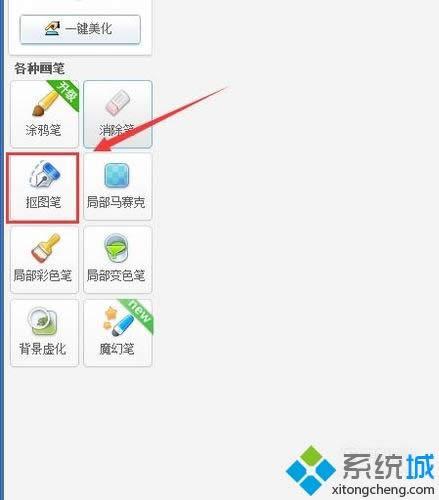
6、点击抠图笔选项,在弹出的对话框内选择自动抠图,点击自动抠图选项在弹出的对话框内画出绿色曲线得到人物的选区,得到选区以后找到完成抠图选项,如图所示:
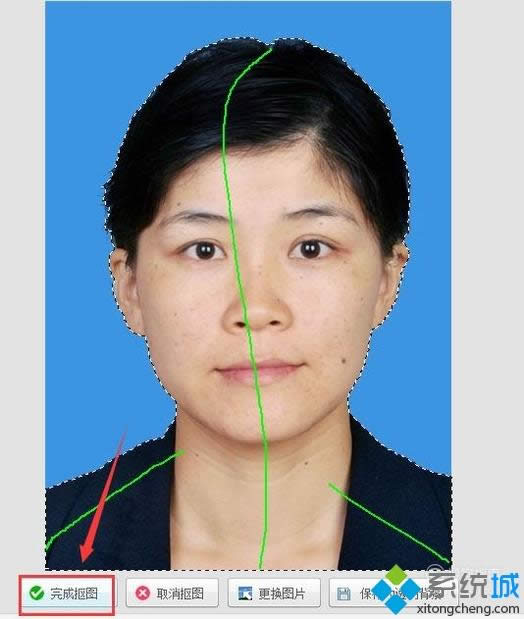
7、点击完成抠图选项,在弹出对话框内找到背景设置选项,点击背景设置选项,在其内将颜色设置为白色,如图所示:
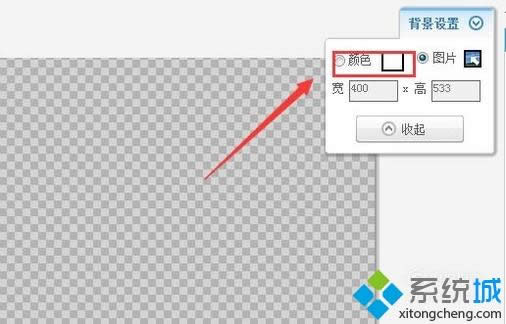
8、设置好颜色之后点击确定,我们就将人物的蓝底背景改成白底了。

xp系统下使用美图秀秀将蓝底照片改成白底的方法就为大家介绍到这里了。更多关于winxp系统的软件问题,请关注:/
Windows XP服役时间长达13年,产生的经济价值也较高。2014年4月8日,微软终止对该系统的技术支持,但在此之后仍在一些重大计算机安全事件中对该系统发布了补丁。
……
下载xp系统应用使用,安卓用户请点击>>>xp系统应用
下载xp系统应用使用,IOS用户请点击>>>IOS xp系统应用
扫描二维码,直接长按扫描哦!


















